硬盘对硬盘拷贝系统
硬盘对硬盘拷贝系统需使用专业工具(如Clonezilla、Acronis),通过全盘克隆或分区复制实现,操作前确保目标盘容量≥源盘,连接稳定后执行镜像备份,完成后验证分区结构及启动引导,适用于系统迁移或数据备份,注意提前备份重要文件以防意外。
硬盘对硬盘拷贝系统详解
硬盘对硬盘拷贝系统(Disk-to-Disk System Cloning)是将一个硬盘上的操作系统、应用软件、配置文件及数据完整复制到另一个硬盘的过程,这种技术常用于系统迁移、数据备份或硬件升级场景,以下是其核心内容、工具选择、操作步骤及注意事项的全面解析。

硬盘克隆与普通复制的区别
硬盘克隆与简单的文件复制不同,它需要完整保留系统分区结构、引导信息及隐藏文件(如恢复分区),以下是两者的对比:
| 对比项 | 硬盘克隆 | 普通复制 |
|---|---|---|
| 目标 | 完整系统迁移 | 仅传输文件 |
| 分区结构 | 保留源硬盘分区格式 | 不保留分区表 |
| 引导信息 | 包含引导扇区(MBR/GPT) | 不包含引导数据 |
| 适用场景 | 系统升级、全盘备份 | 日常文件传输 |
| 工具需求 | 专业克隆软件(如Clonezilla) | 操作系统自带的复制功能 |
工具选择与对比
选择适合的克隆工具是关键,以下是常见工具的优缺点对比:
| 工具名称 | 支持系统 | 特点 | 适用场景 |
|---|---|---|---|
| Clonezilla | Windows/Linux | 免费、开源,支持全盘或分区克隆 | 技术人员、高级用户 |
| EaseUS Todo Backup | Windows | 图形化界面,支持增量备份 | 普通用户、快速迁移 |
| Acronis True Image | Windows/macOS | 高效压缩、支持云存储 | 企业级备份 |
| dd命令(Linux) | Linux | 命令行操作,灵活但需技术基础 | 开发者、服务器环境 |
操作步骤(以Clonezilla为例)
-
准备工作
- 目标硬盘容量需≥源硬盘已用空间。
- 使用SATA/USB转接器或硬盘盒连接目标硬盘。
- 备份重要数据,避免操作失误导致丢失。
-
启动Clonezilla
- 下载Clonezilla镜像并制作启动U盘。
- 重启电脑,通过U盘引导进入Clonezilla界面。
-
选择克隆模式
- 选择
device-device模式(硬盘对拷)。 - 按提示选择源硬盘(如
sda)和目标硬盘(如sdb)。
- 选择
-
分区调整(可选)

- 若目标硬盘更大,可勾选
调整分区大小以扩展分区。 - 保持默认选项跳过调整。
- 若目标硬盘更大,可勾选
-
执行克隆
确认无误后启动任务,等待完成(时间取决于数据量)。
-
验证结果
- 将目标硬盘安装至主机,检查能否正常启动。
- 使用工具(如
fsck)验证文件系统完整性。
注意事项与常见问题
-
目标硬盘的兼容性
- MBR与GPT分区需与主板UEFI/Legacy模式匹配。
- 若克隆后无法启动,可尝试修复引导(如Windows的
bootrec /rebuildbcd)。
-
4K对齐与性能优化
克隆SSD时需确保目标分区4K对齐(使用工具如MiniTool Partition Wizard)。

-
加密与授权问题
- BitLocker加密的硬盘需先解密再克隆。
- 部分软件授权可能绑定硬件,需重新激活。
相关问答(FAQs)
Q1:克隆后的硬盘无法启动,如何解决?
A1:
- 检查主板启动模式(UEFI/Legacy)是否与硬盘分区类型(GPT/MBR)一致。
- 使用Windows安装盘进入修复模式,执行
bootrec /fixmbr和bootrec /fixboot。 - 若为Linux系统,尝试重装GRUB引导程序。
Q2:能否将小容量硬盘克隆到大容量硬盘,并扩展分区?
A2:
可以,在克隆过程中选择调整分区大小选项(如Clonezilla的-k1参数),或克隆完成后使用分区工具(如GParted)手动扩展分区,需注意文件系统类型(如NTFS需先卸载再调整)。
版权声明:本文由 芯智百科 发布,如需转载请注明出处。





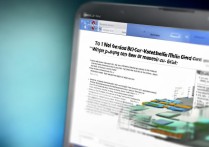

 冀ICP备2021017634号-12
冀ICP备2021017634号-12
 冀公网安备13062802000114号
冀公网安备13062802000114号